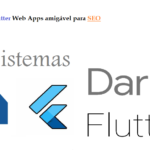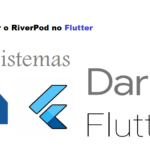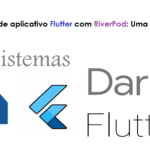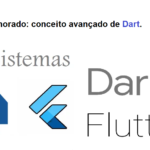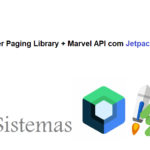Tutorial do Arduino IoT Cloud para ESP8266 e ESP32
No tutorial do Arduino IoT Cloud, expliquei como configurar uma conta GRATUITA do Arduino IoT Cloud para conectar ESP8266 ou ESP32 e controlar os dispositivos com o painel da web em nuvem Amazon Alexa e Arduino IoT e o aplicativo móvel.
Artigo relacionado:
Projeto Arduino IoT Cloud ESP8266
Projeto Arduino IoT Cloud ESP32 (Breve)
Conteudo
Crie uma conta no Arduino IoT Cloud
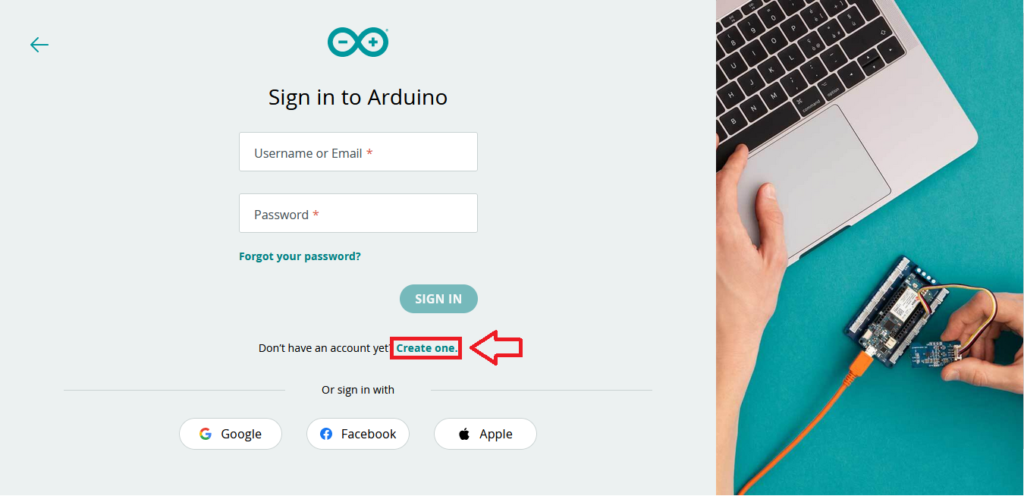
Primeiro, você deve criar uma conta no Arduino IoT Cloud. Para se inscrever clique no seguinte link.
https://create.arduino.cc/iot/things
Agora clique em Create one.
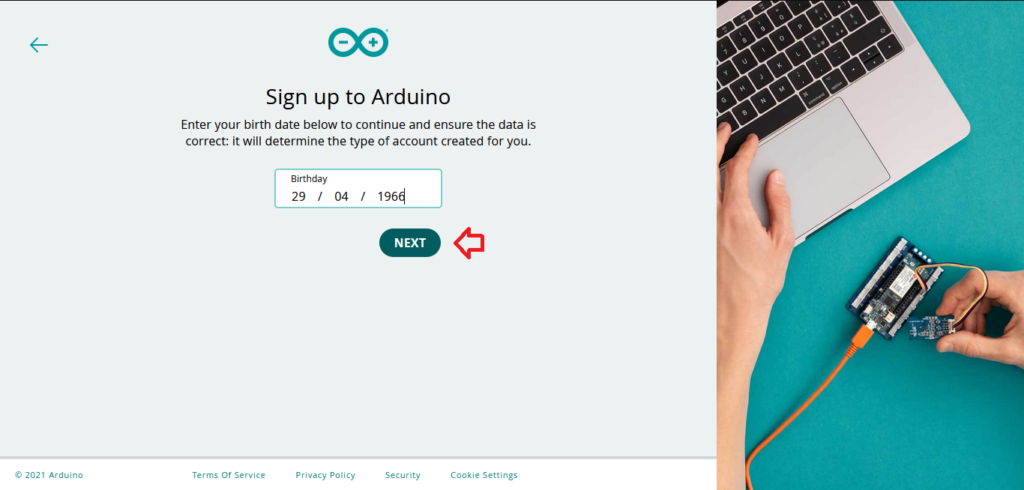
Em seguida, digite sua data de nascimento e clique em NEXT.
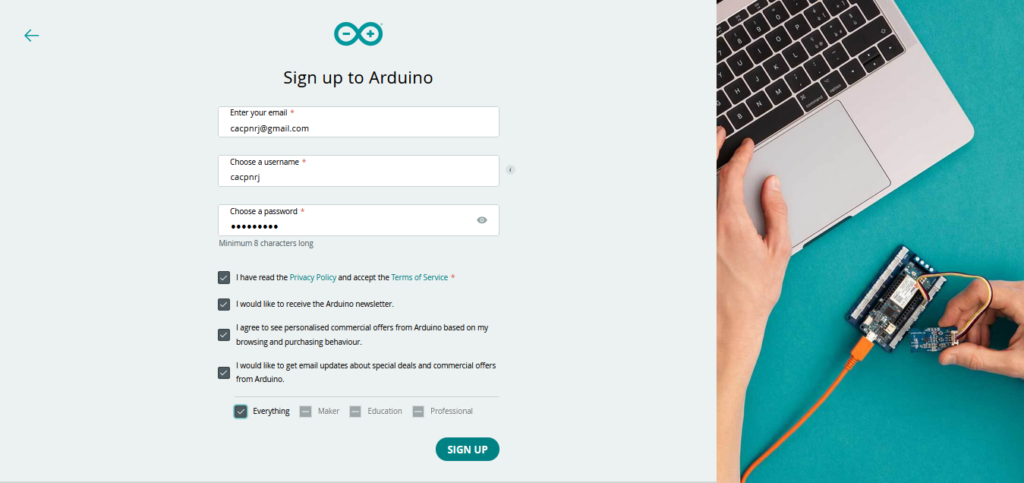
Agora, insira o endereço de e-mail, defina o nome de usuário e a senha para a nuvem Arduino IoT. Em seguida, aceite todos os termos e condições e clique em SIGN UP.
Agora, você receberá um e-mail de verificação do Arduino IoT Cloud

Para verificar a conta da nuvem Arduino IoT, acesse sua caixa de entrada de e-mail e abra o e-mail recebido pela nuvem Arduino IoT.
Clique em CONFIRM NOW para verificar a conta.
Em seguida, acesse a conta da nuvem Arduino IoT e atualize a tela.
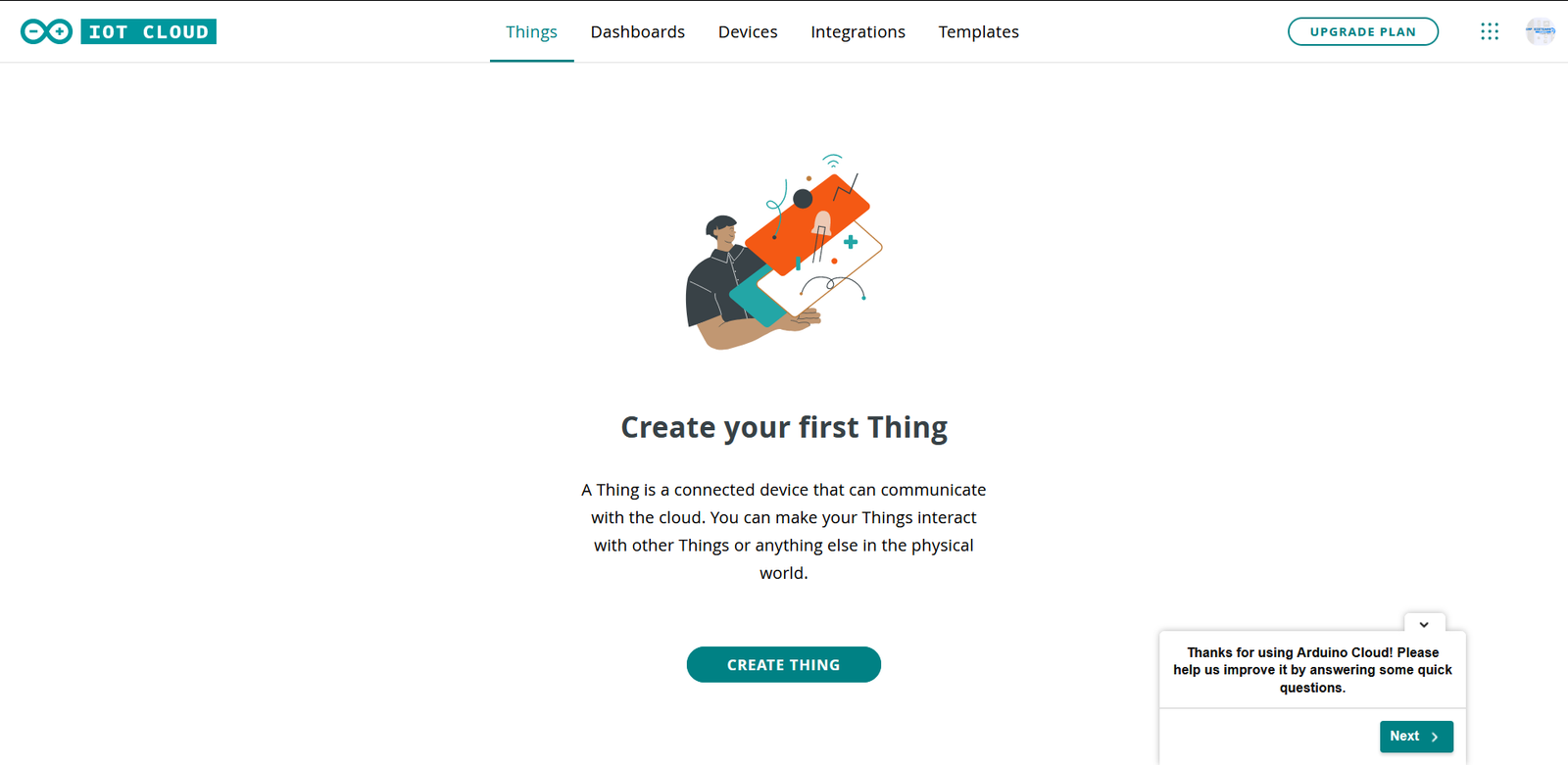
Agora, clique em CREATE THING
Etapas para adicionar dispositivos em projetos do Arduino IoT Cloud
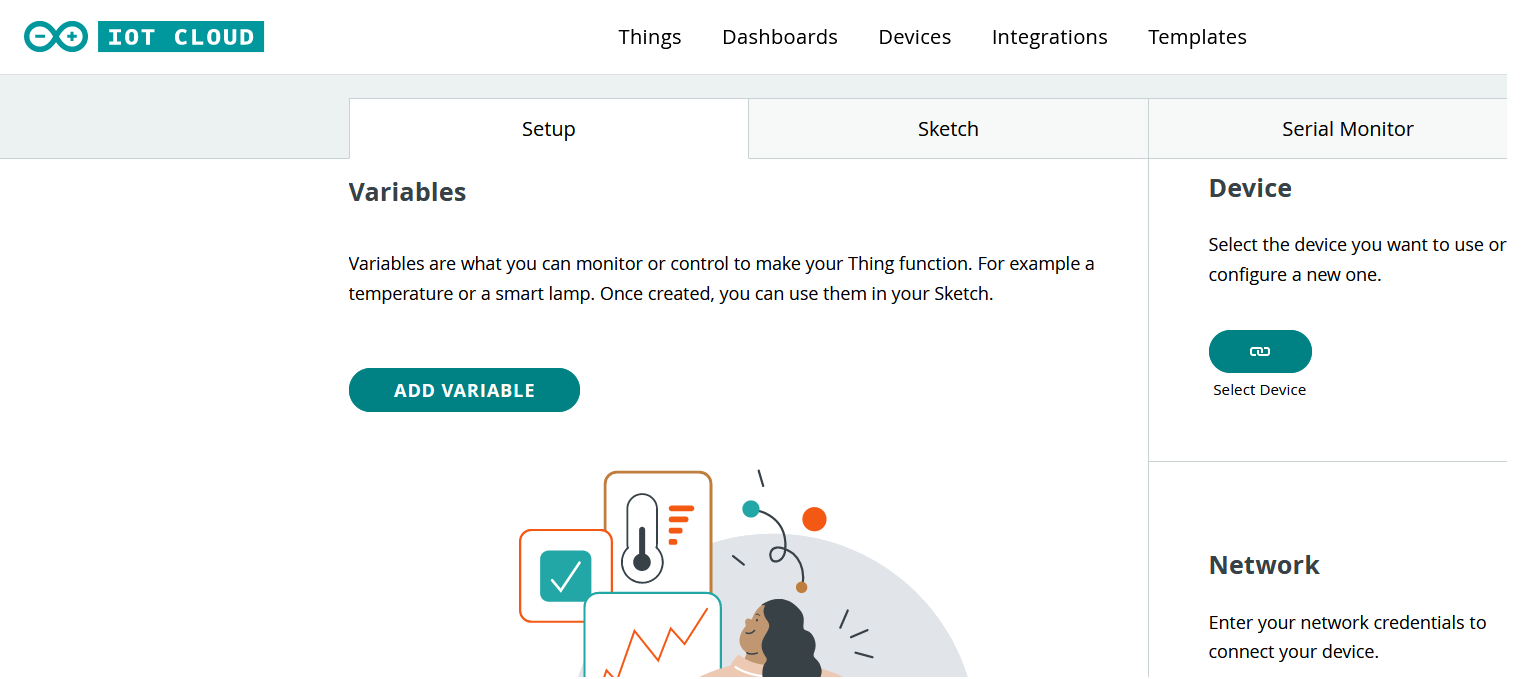
Para adicionar dispositivo no Arduino IoT, clique em selecionar Device. Em seguida, selecione “Set up a 3rd Party Device“
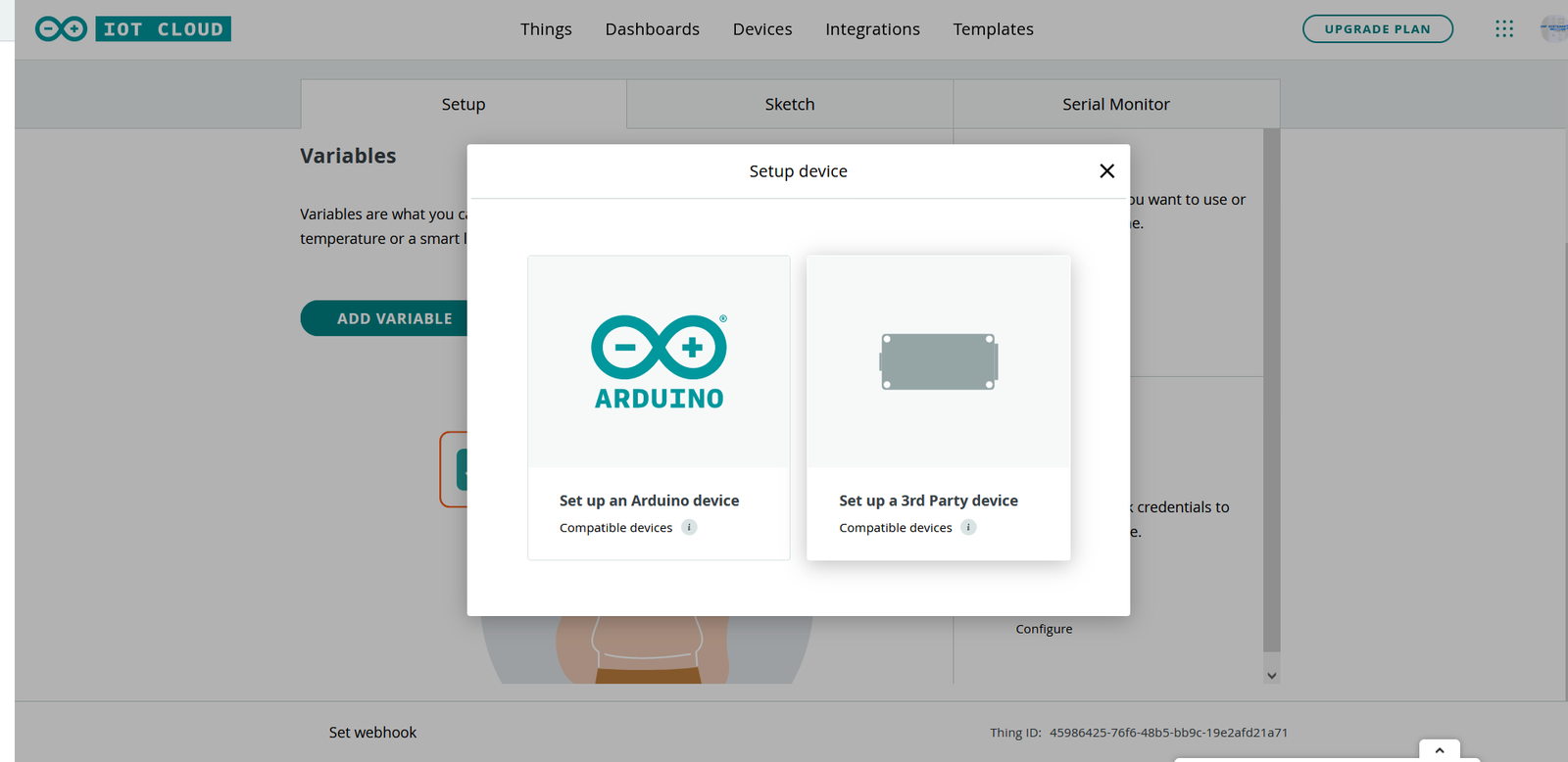
No dispositivo de configuração, selecione o tipo de dispositivo como ESP8266 e o modelo como NodeMCU 1.0.
Se você usar ESP32, selecione o tipo de dispositivo como ESP32 e o modelo relacionado.
Você obterá todas as placas compatíveis com a nuvem Arduino no menu suspenso.
Depois disso, clique em CONTINUE.
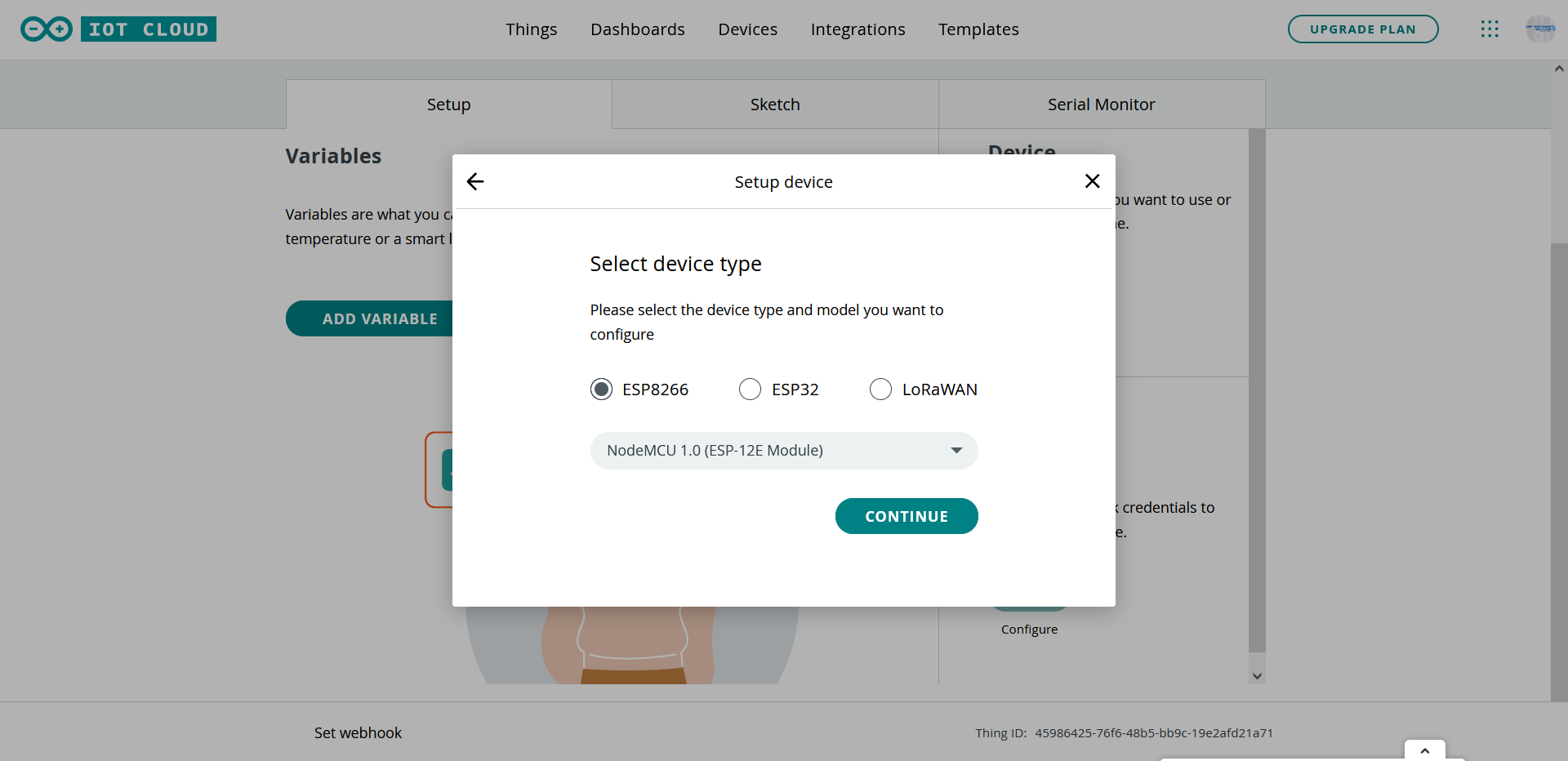
Agora, insira um nome para o dispositivo que você acabou de criar. Em seguida, clique em NEXT.
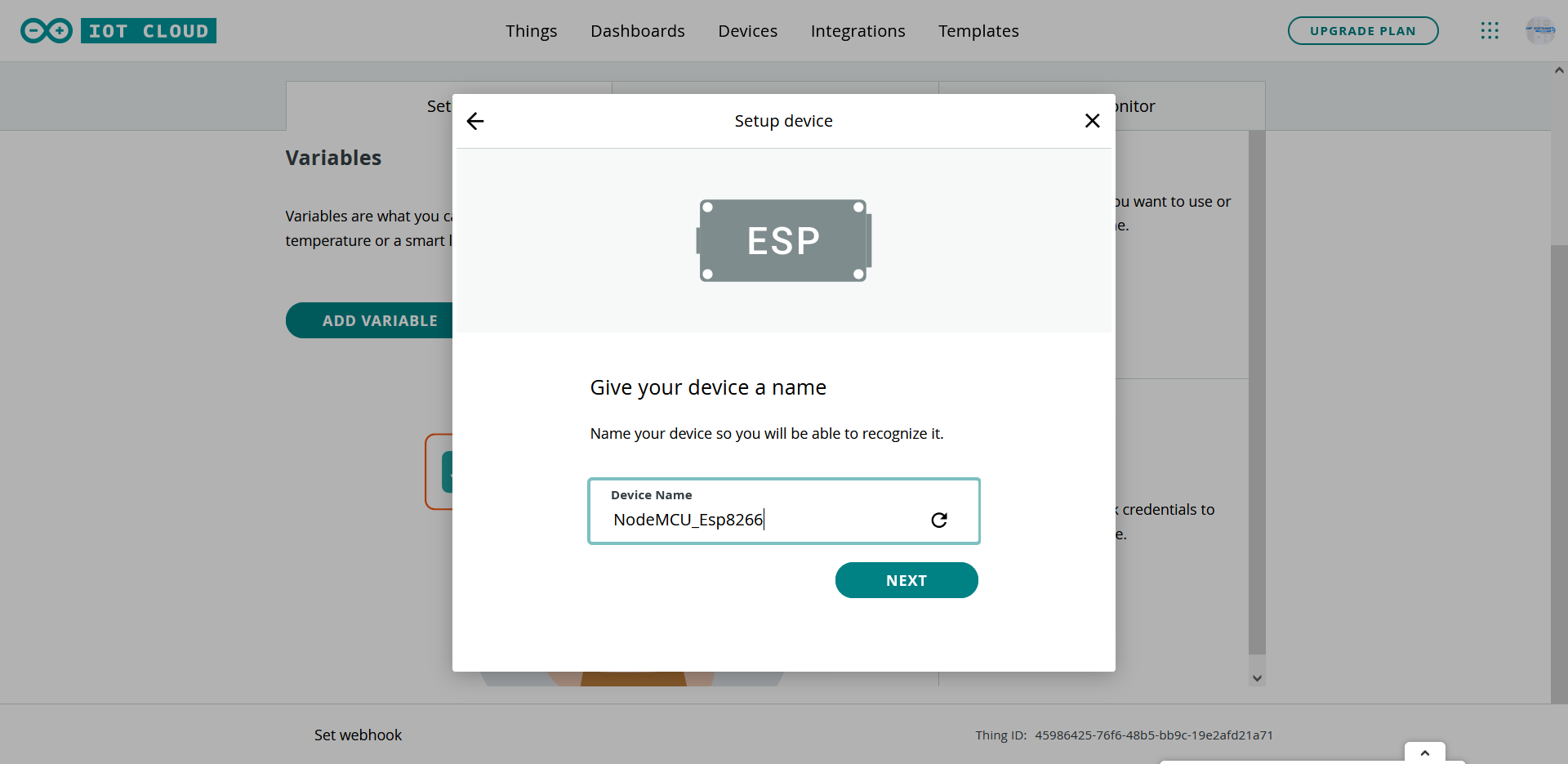
Agora, você obterá a ID do dispositivo e a chave secreta desse dispositivo. Clique em “download the PDF” para salvar os detalhes em seu sistema local.
Em seguida, clique em CONTINUE para adicionar o dispositivo.
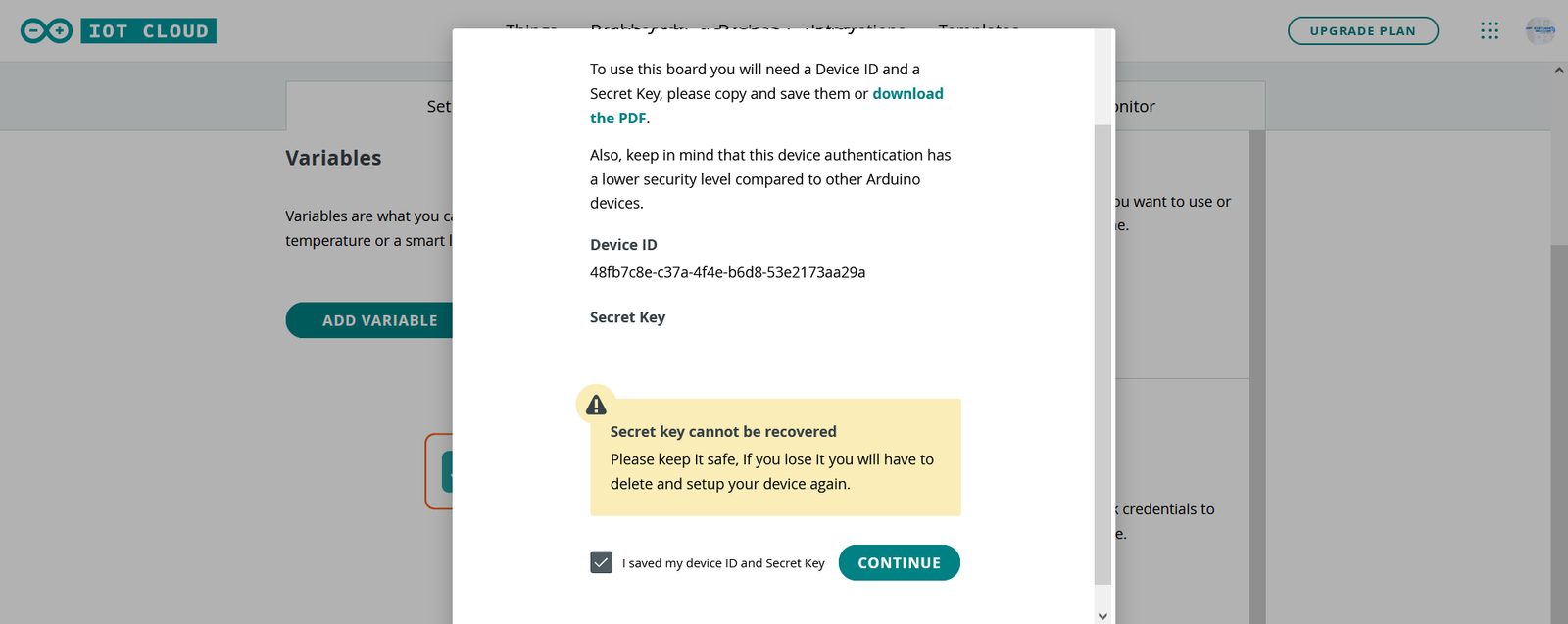
Click em DONE e vá para ADD VARIABLE

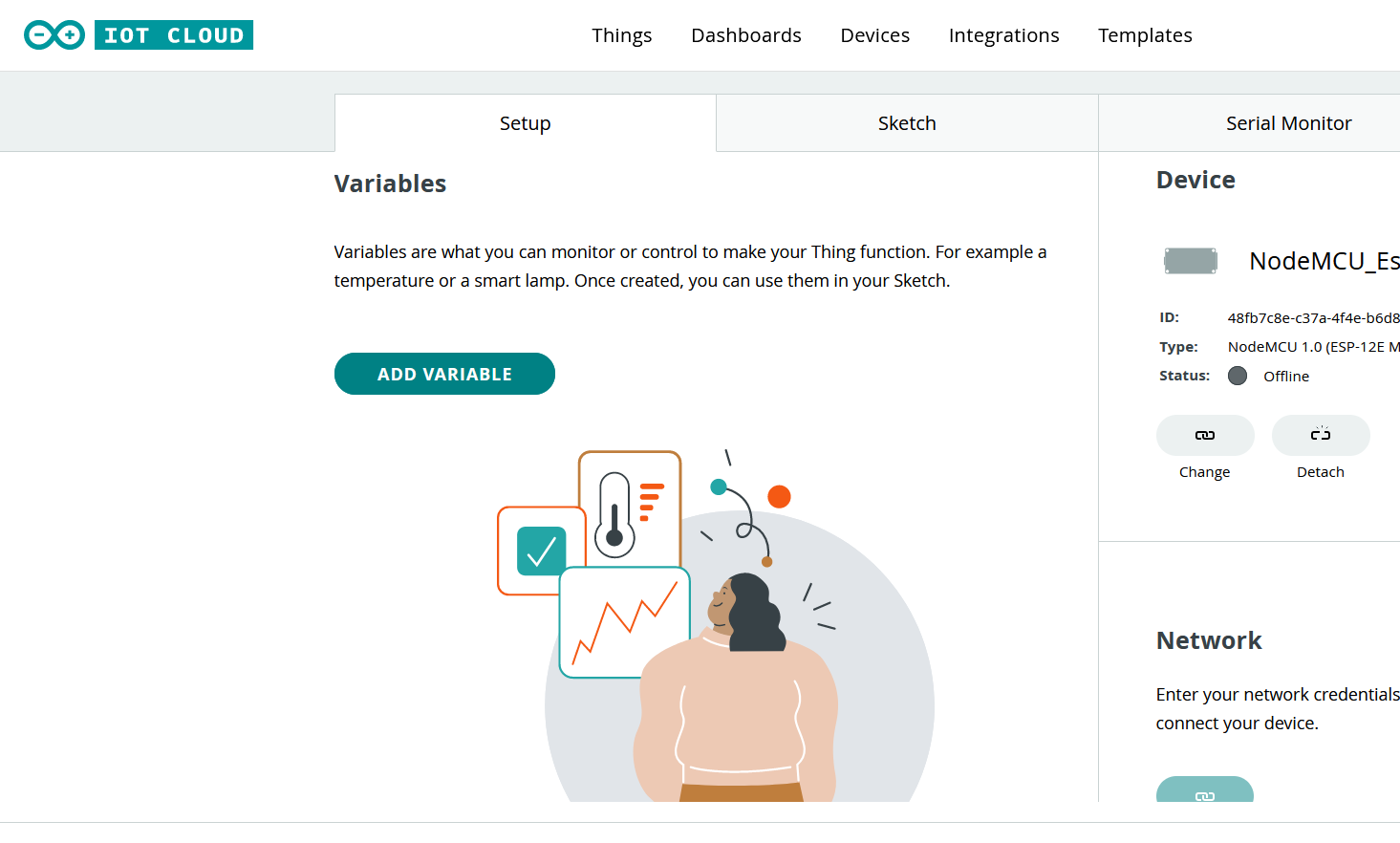
Etapas para adicionar variável em projetos do Arduino IoT Cloud
para controlar qualquer relé ou obter os dados de qualquer sensor, você deve adicionar variáveis no Arduino Cloud Things.
Aqui, adicionei 4 variáveis para controlar 4 relés. No plano GRÁTIS, você pode adicionar até 5 variáveis.
Para adicionar variável, clique em ADD VARIABLE na guia de configuração.
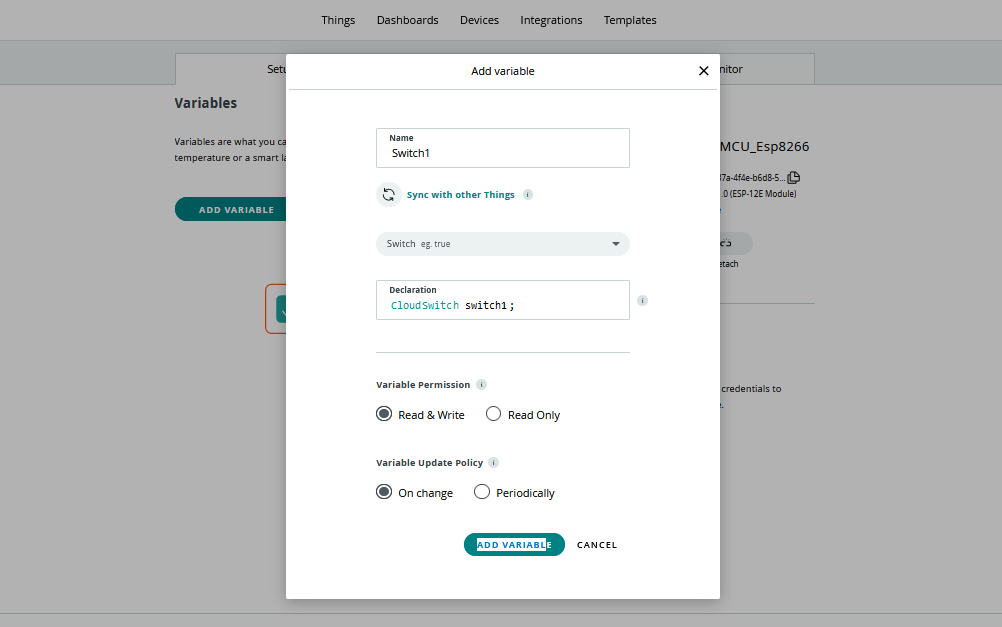
Insira um nome para a variável, selecione o tipo de variável como Switch compatível com Alexa.
Selecione Permissão variável como “Read & Write” e Política de atualização variável como “On Change“.
Em seguida, clique em “ADD VARIABLE“.
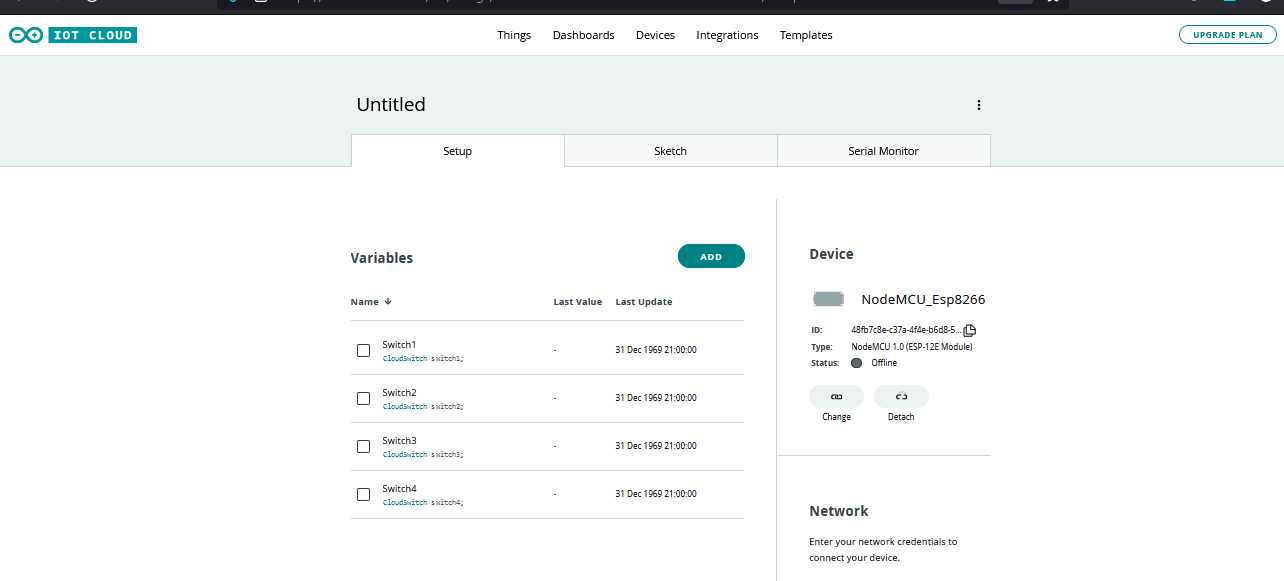
De maneira semelhante, adicionei 4 variáveis para controlar 4 relés.
Etapas para configurar o painel da Web do Arduino IoT Cloud
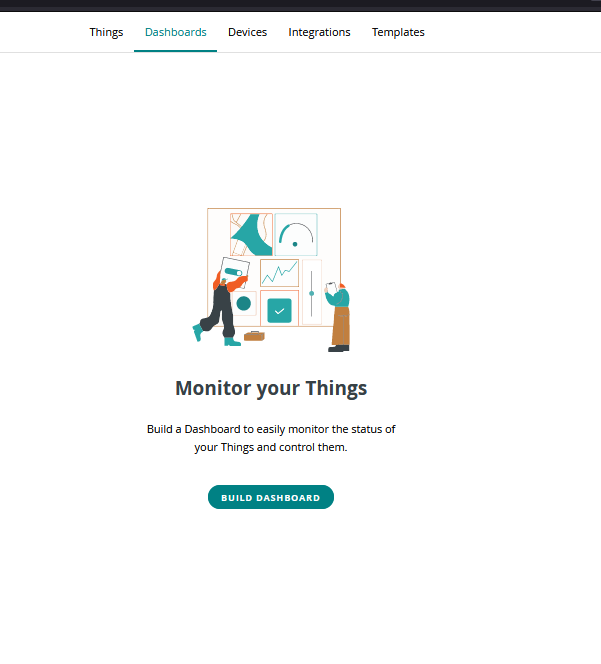
Agora, clique no Dashboard na parte superior. Em seguida, clique em “BUILD DASHBOARD“
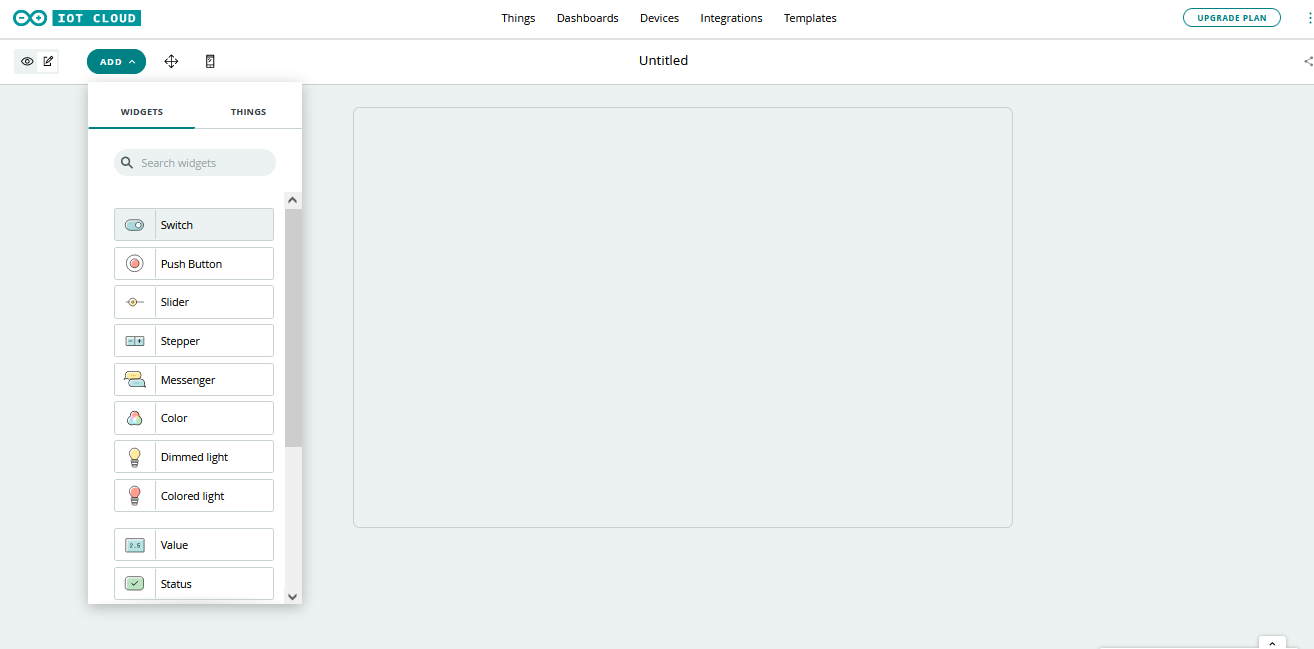
Agora clique no ícone EDIT. Em seguida, clique em ADD e selecione Switch widget.
Em seguida, insira um nome para o Switch widget e clique no Link Variable button à direita.
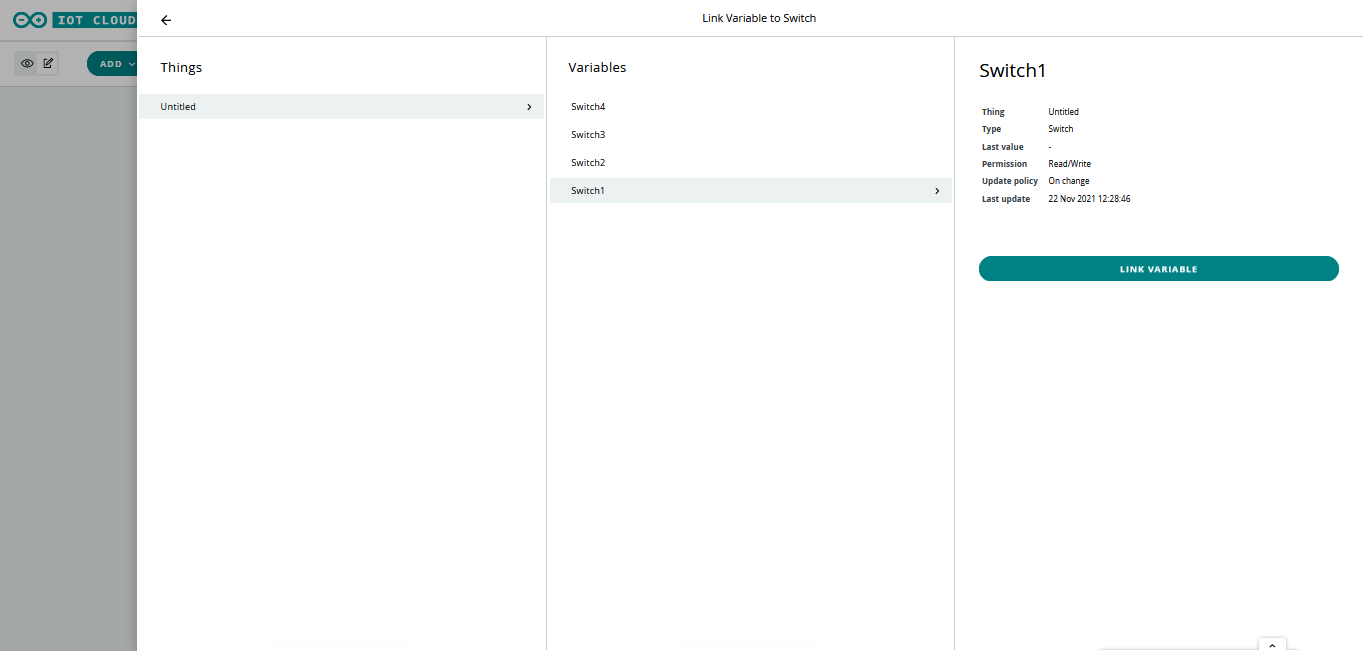
Agora, você vinculou uma variável já criada com o widget Switch. Após selecionar a variável, clique em “LINK VARIABLE“.
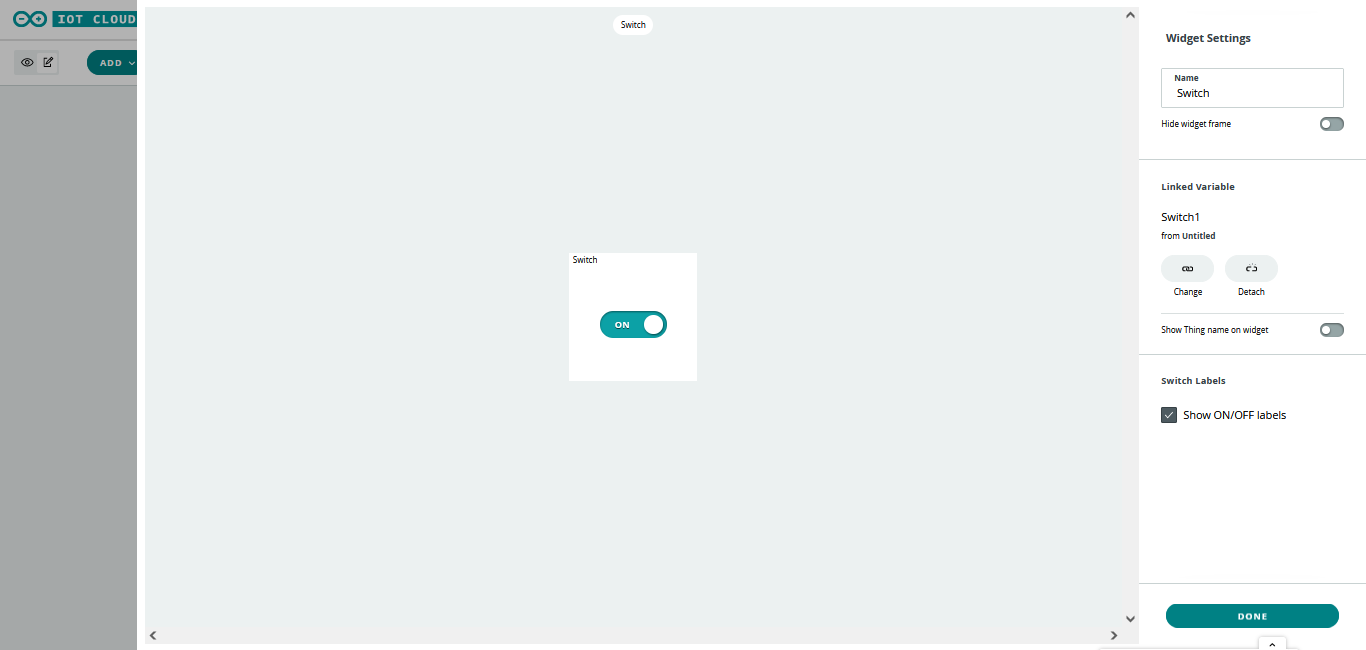
Depois disso, clique em “DONE“.

De forma semelhante, você deve adicionar todos os widgets necessários.
Aqui, adicionei 4 widgets de switch no painel do Arduino Cloud.
Agora clique em Coisas na parte superior para sair do painel.
Sketch para projetos do Arduino IoT Cloud
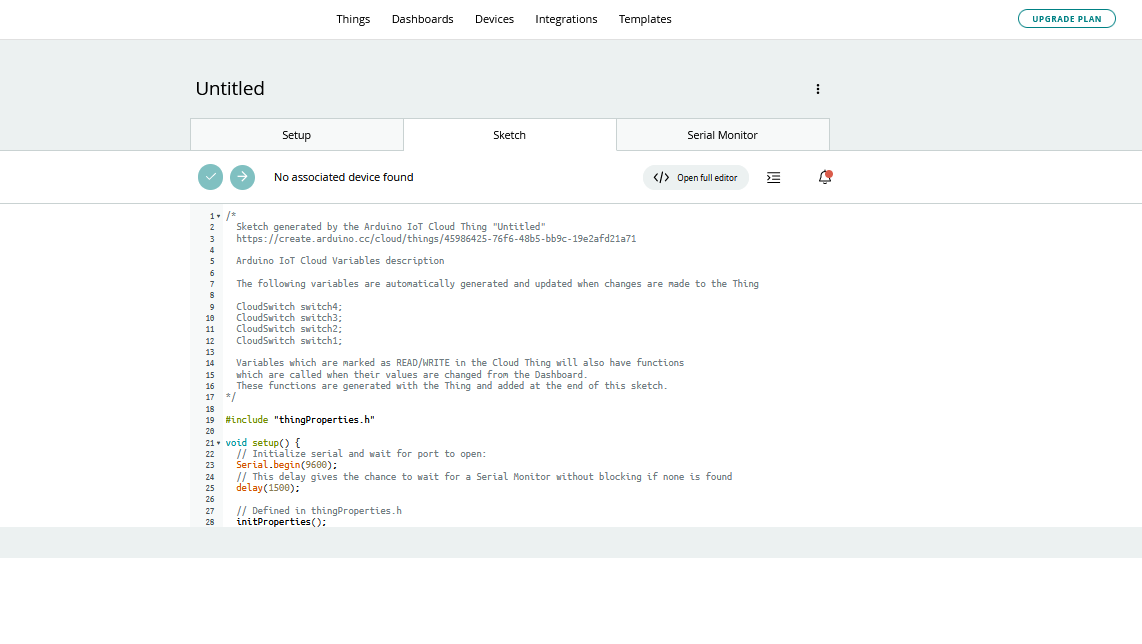
Quando você adiciona qualquer variável em Things, o Sketch será atualizado automaticamente na guia Sketch.
Você pode atualizar ainda mais este sketch para adicionar mais recursos de acordo com sua necessidade. Em seguida, clique em “Open full editor” para fazer o download do sketch em seu sistema local ou programar o microcontrolador no editor da Web do Arduino.
Para meu projeto, baixei o esboço e abri-o no Arduino IDE para programar o microcontrolador.

Depois de baixar o sketch, você obterá esses três arquivos. Você deve manter esses 3 arquivos na mesma pasta – (arduino_secrets, NoteMCU_Esp8266_Alexa_Code, thingProperties).
Instale Arduino IoT Cloud Library no Arduino IDE

Para programar o ESP8266 ou ESP32, você deve instalar a biblioteca ArduinoIoTCloud e todas as outras dependências.
Vá para Sketch -> Incluir Bibliotecas -> Gerenciar Bibliotecas no Arduino IDE.
Ao tentar instalar a biblioteca ArduinoIoTCloud, ele solicitará que você instale todas as dependências. Em seguida, clique em ‘Install All‘ ou ‘Instalar tudo’.
Atualizar o Sketch do projeto Arduino IoT
Agora abra o arquivo .ino no Arduino IDE. Você deve inserir a THING ID, DEVICE ID, Wi-Fi credentials e SECRET KEY.
Você obterá a ‘Device ID’ e ‘Secret Key’ no PDF que baixou. E para obter a THING ID, consulte a imagem a seguir.
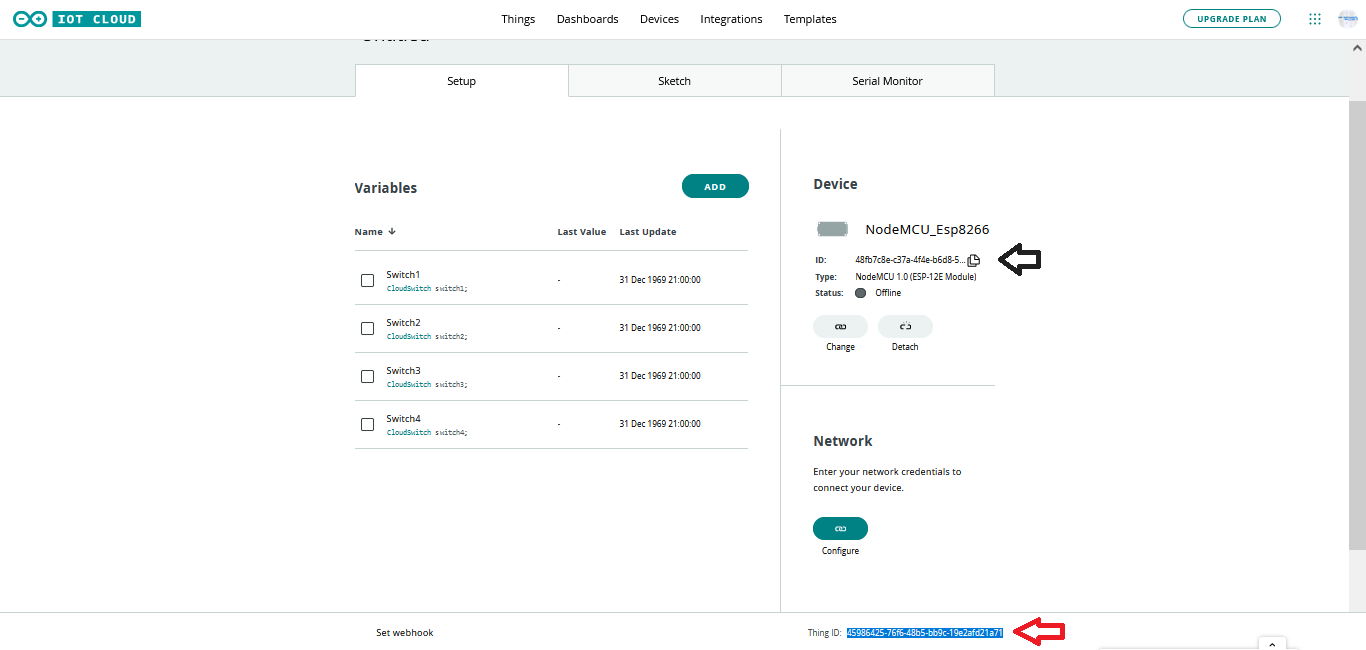
Agora copie o THING ID e o DEVICE ID e cole-os no arquivo thingProperties.h no Arduino IDE. (consulte a imagem a seguir)
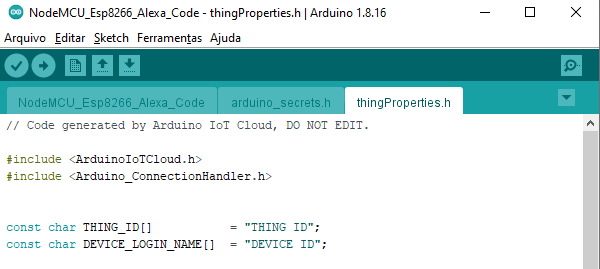
Agora copie o THING ID e o DEVICE ID e cole-os no arquivo thingProperties.h no Arduino IDE. (consulte a imagem a seguir)
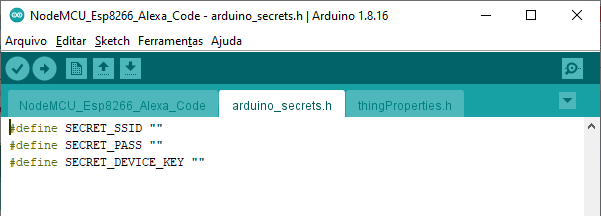
Entre com seus dados do seu Modem/Dispositivo Wifi, com os dados acima.
Agora você pode fazer upload do código para ESP8266 ou ESP32 de acordo com o dispositivo que você selecionou no Arduino Cloud.
Como usar o aplicativo Arduino IoT Cloud Remote
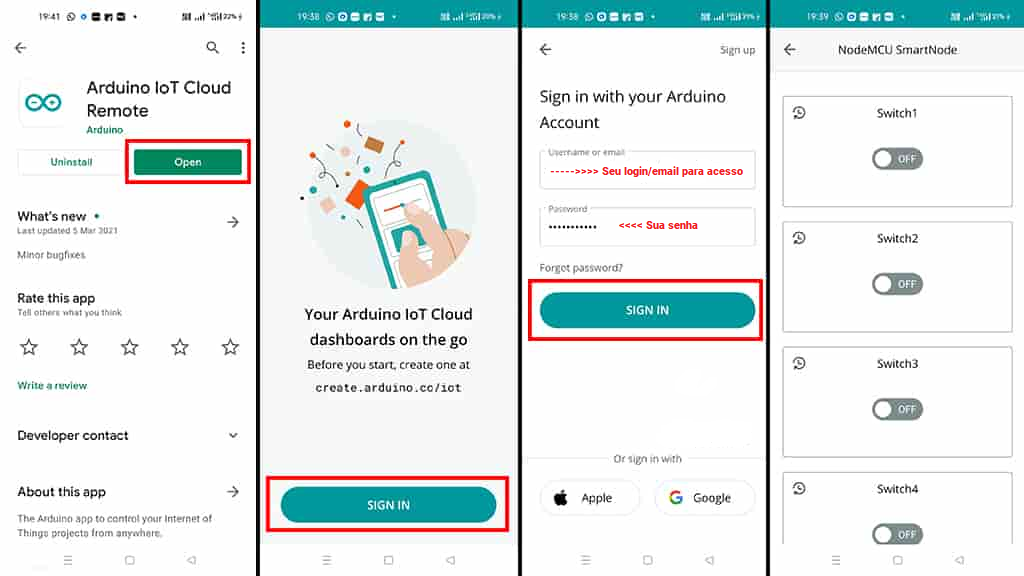
1. Baixe e instale o aplicativo Arduino IoT Cloud Remote na Google Play Store e App Store.
2. Toque em SIGN IN..
3. Insira o ID de e-mail e a senha da conta do Arduino IoT Cloud e toque em SIGN IN..
4. Toque no nome da Coisa (que você criou) para abrir o painel.
Você também pode conectar o Arduino IoT Cloud ao Amazon Alexa para controlar os aparelhos com comandos de voz. Clique no link a seguir para mais detalhes.
Conecte o Arduino IoT Cloud ao Amazon Alexa (Breve)